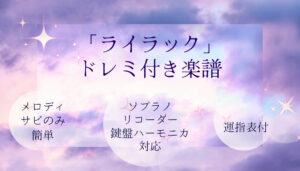こんにちは。
ピアノ講師の‟やまもりのくま”です。
いつもYouTubeチャンネルをご覧いただき、ありがとうございます。
私の動画の多くは「練習用」として作っています。
仕上がった演奏だけでなく、
片手ずつ、ゆっくり演奏したものもあります。
その曲を練習している人に分かりやすく…と思って作っていますが、
どうしても「あなたの思うテンポ(速さ)」ではないかもしれません。
「もうちょっと遅いといいのにな」
「速く弾いたらどんな感じになるんだろう」
など、
「この動画の速さが違うバージョン」を見てみたい、と思うこともあるのではないでしょうか。
そんなとき、YouTubeにある機能を使えば、
簡単にその動画の速度を変えることができます。
それが「再生速度」という機能です。
まんまですね。
これは、アプリなどを使わず、
YouTubeの画面のままできる方法です。
また、声や音の高さを変えることなく、
速度だけ変えることができます!
パソコンとスマホで少しやり方が違うので、それぞれ説明しますね(^^)
パソコンで再生速度を変える場合
まず、パソコンの場合は「設定」という所をクリックします。
再生画面の右下に、たくさんマークが並んでいますよね。
その中の左から2番目、歯車の絵(![]() )があります。
)があります。
これが「設定」ボタンです。

そこをクリックすると、後ろが透けて見える画面が出てきます。
その上から2番目に、「再生速度」と書いてありますので、ここをクリックします。

そうすると、下のような画面が出てきます。
ここを色々とクリックすることで、自分の好きな速度に変えることができます。

最初は「標準」にチェックが付いていると思います。
右側に、画面をスクロールする棒がありますので、
そこを押しながら上下に動かすと、0.25~2までの数字が出てきます。

「標準」が「1倍(等倍)」のことで、
0.75、0.5…と数字が小さくなるほど(上の方に行くと)、動画は遅くなります。
逆に、1.25、1.5…と数字が大きくなれば(下の方に行くと)、速くなります。
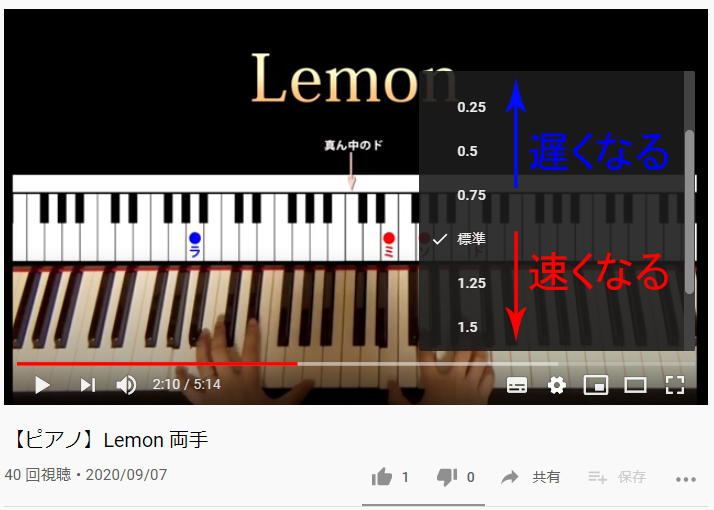
ここで、お好きな速さを選んでいただければ、動画をゆっくり、または速くして見ることができます。
カスタム機能
ここに出ている数字は0.25ずつですが、実はもっと細かく速度を変えることができます。
それが「カスタム」という機能です。
先ほどの画面の、右上にあります。
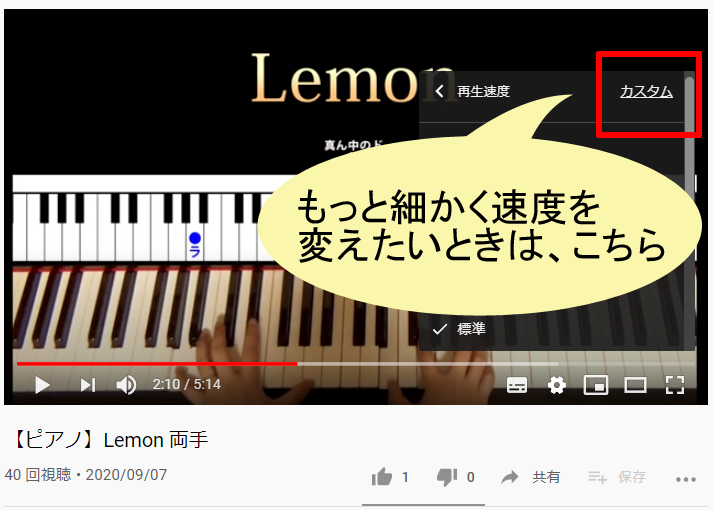
ここを押すと、0.05ずつ数字を変えることができます。
(ただし0.25~2の間になります)
●を左右に動かすことで、変更できます。
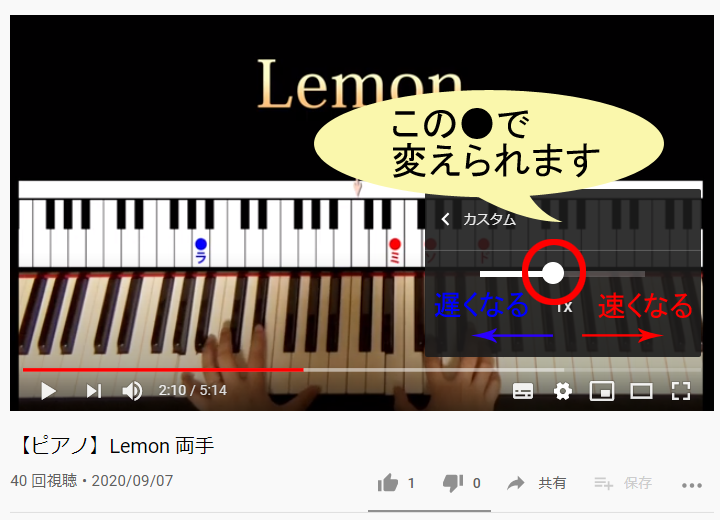
これで、あなたのお好みの速さで動画を見ることができます♪
スマホで再生速度を変える場合
スマホで再生速度を変える場合は、まず動画の上でタップ(触る)をします。

そうすると、右上に縦に並んだ3つの点が出てきます。
(その他アイコンと言うそうです)
その3つの点をタップします。
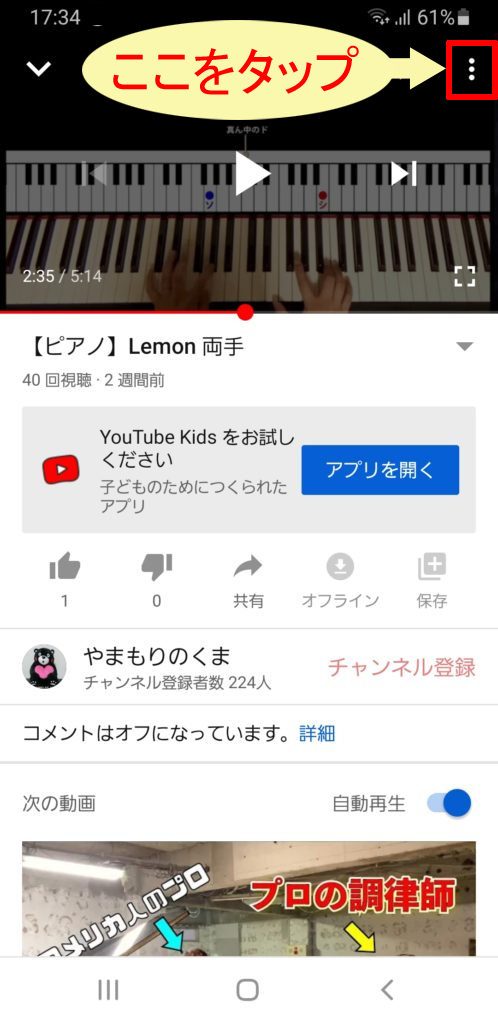
すると、スマホの下の方から
白い画面が出てきます。
その中から「再生速度」を選択します。

そうすると、選択できる再生速度が出てきます。
こちらも、数字が小さくなれば遅く、
大きくなれば速くなります。

最後に、お好みの速度を選択していただければOKです。
ただ、スマホにはカスタム機能はないようなので、
0.25ずつの速さでご自分の良い速さを選択してください。
スマホの場合、アンドロイドでもiPhoneでも使い方は一緒です。
ただ、アンドロイドのバージョンが5.0以上でないと使えないそうです。
もしアンドロイドのスマホをお使いで、
上記の方法をしようとしても速度を上手く変えられない場合は、
スマホのバージョンを確認してみてくださいね。
あと、パソコンでもスマホでもそうですが、
再生中であっても、一旦動画を止めた状態でも
再生速度を変えることができます。
ぜひYouTubeの再生速度をお好みの速さに変えて、動画をお楽しみください(^^)